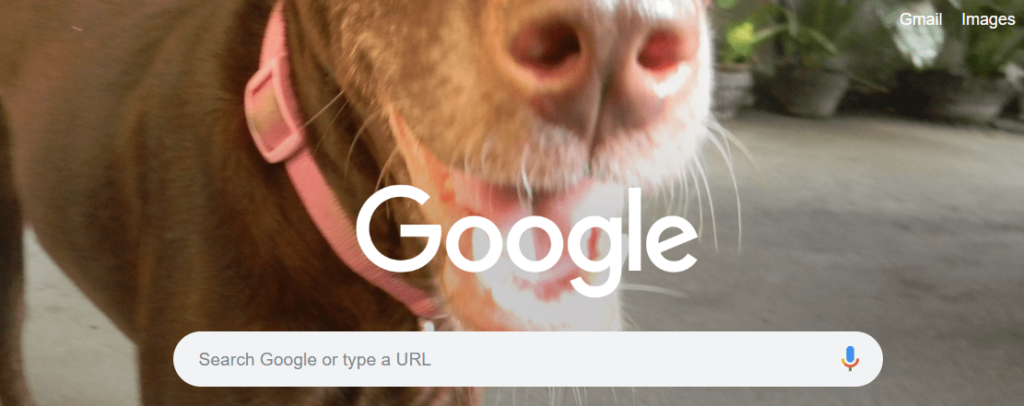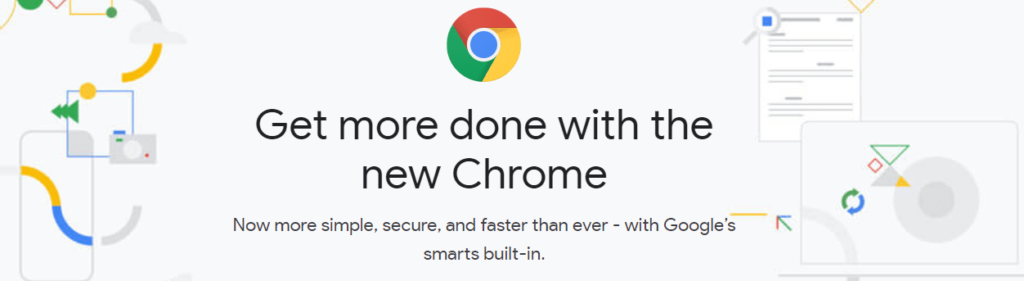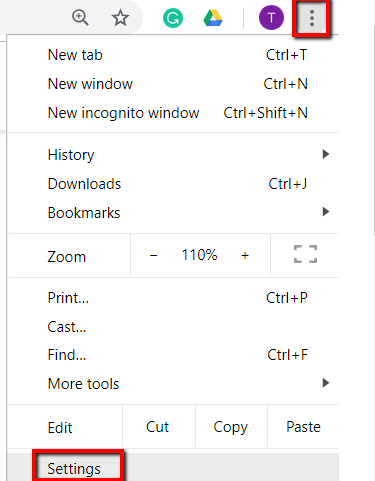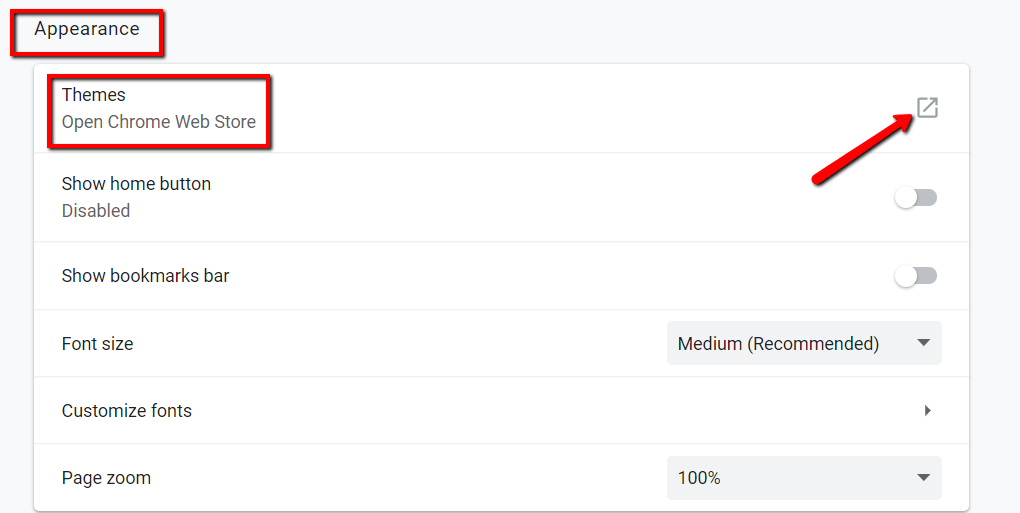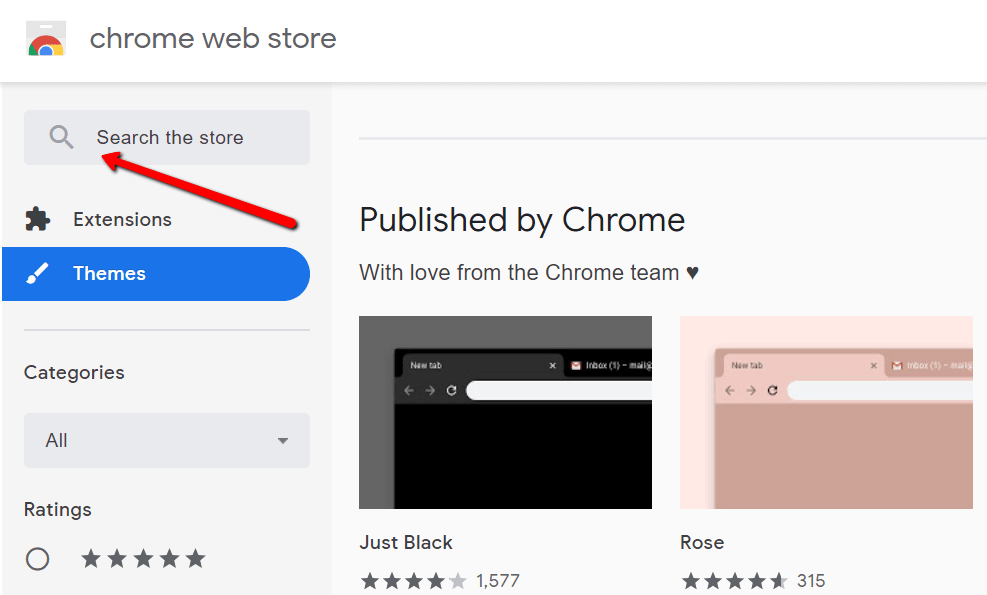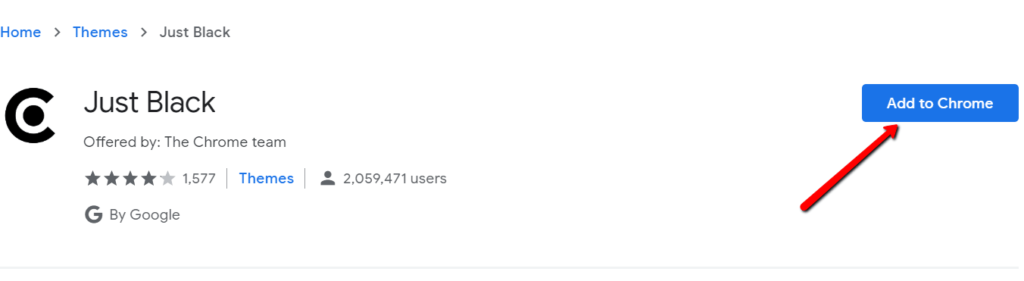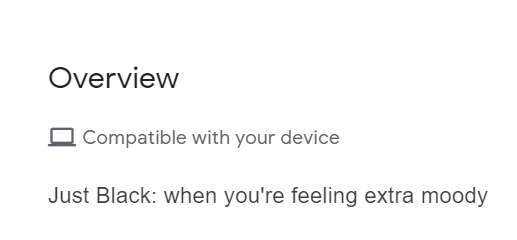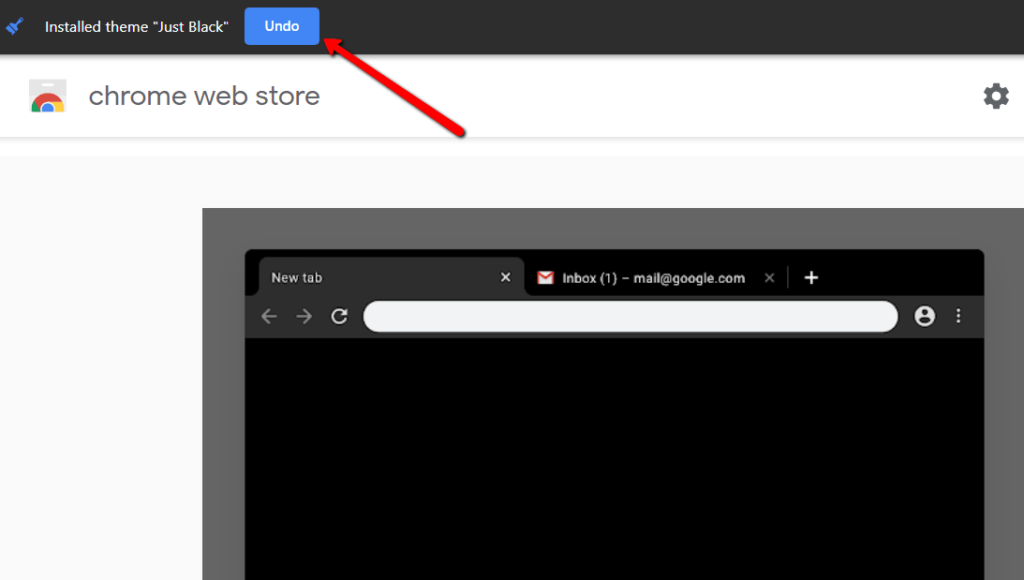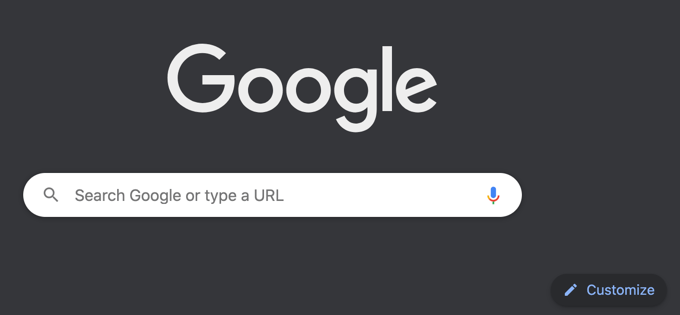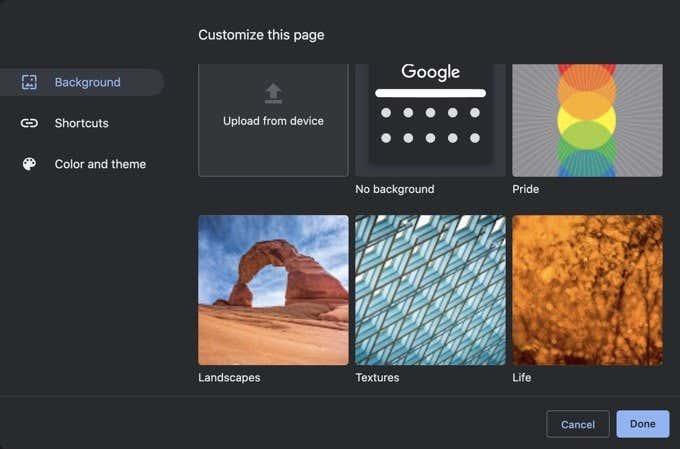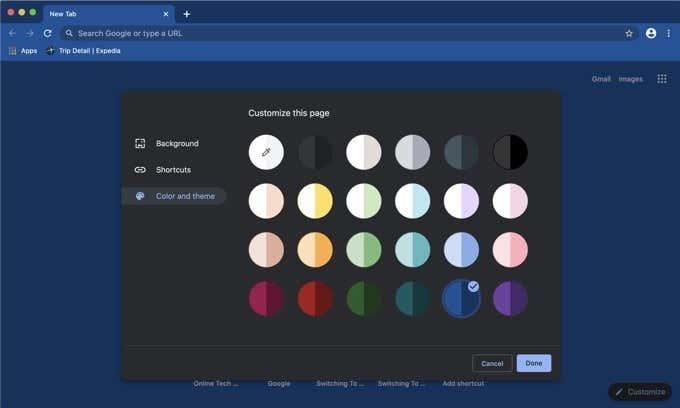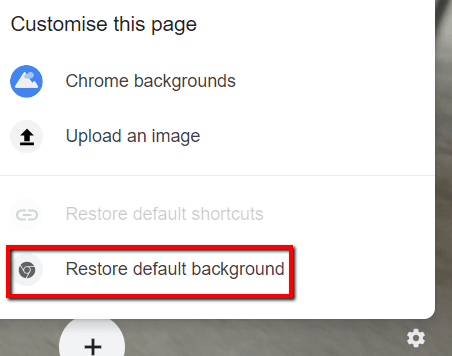Por defecto, cando abres Google Chrome, o fondo é unha xanela branca en branco cunha caixa de Busca de Google e un par de atallos xusto debaixo. Se tes activado o modo escuro no teu dispositivo, o fondo pode ser de cor gris escuro. De calquera xeito, é bastante aburrido e aburrido.
Podes cambiar o fondo en Chrome para que, cando abras unha nova pestana, poidas mirar unha imaxe no seu lugar. Tamén podes cambiar o esquema de cores das pestanas e da xanela de Chrome por algo máis emocionante. Neste post, mostrarémosche como facelo. Deste xeito, podes navegar pola web e gozar da vista mentres o fas.
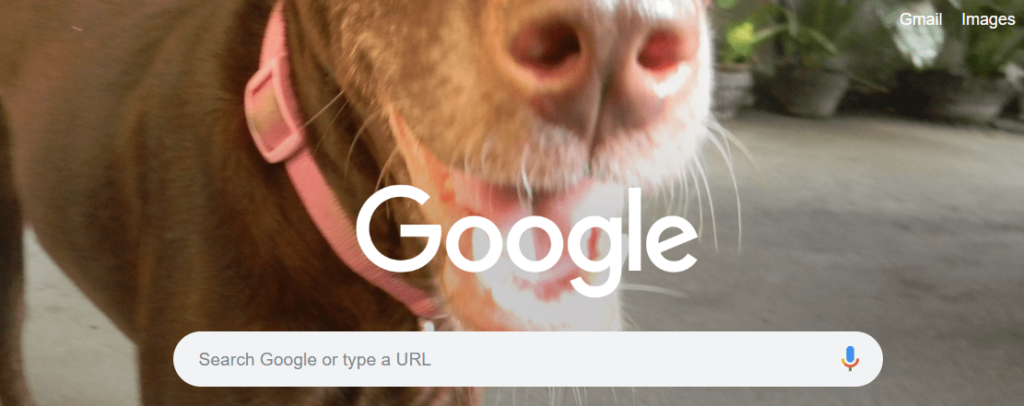
Ten en conta que nada disto cambiará o fondo cando vaias a Google.com. Non é posible cambiar o aspecto de Google.com a non ser que utilices algún tipo de extensión de terceiros que cambie o HTML dunha páxina web.
Usando un tema predefinido
Cambiar o fondo de Google é sinxelo. Teña en conta que isto cambiará o fondo cando abras unha nova pestana en Chrome. Se tes unha extensión que substitúe a pestana predeterminada en Chrome por unha páxina personalizada, cambiar esta configuración non terá ningún efecto.
Se aínda non tes algo en mente en canto a un tema, sempre podes visitar a tenda para atopar os populares.
Para comezar, inicia Google Chrome. É importante ter en conta que este tutorial só funciona se o teu navegador é Chrome. Se estás a usar Mozilla Firefox ou Microsoft Edge, non poderás facelo seguindo os pasos seguintes.
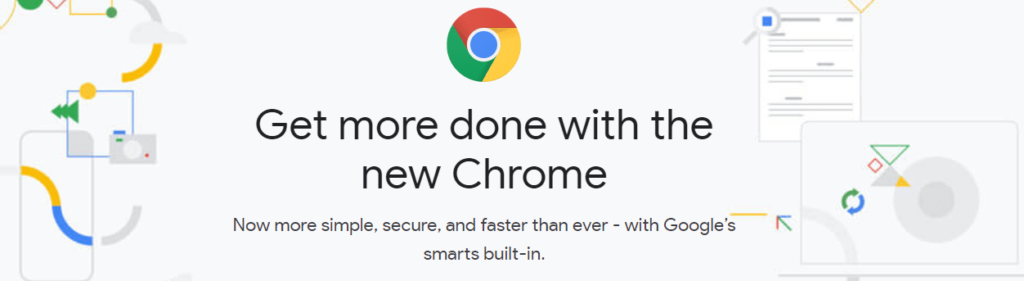
A continuación, diríxete ao extremo máis afastado (esquina dereita) do navegador Chrome e fai clic na icona cos tres puntos. Ao facelo, aparecerá un menú despregable. Aquí, fai clic en Configuración .
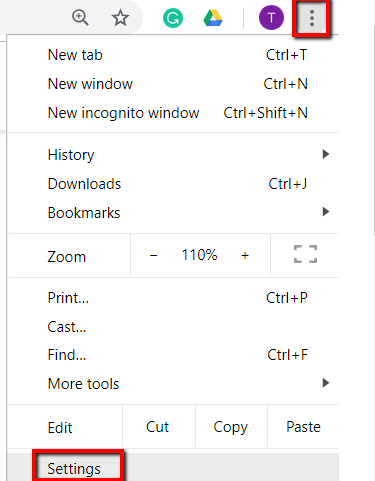
Desprácese ata a sección Apariencia . Alí atoparás Open Chrome Web Store en Temas . Fai clic nesta ligazón.
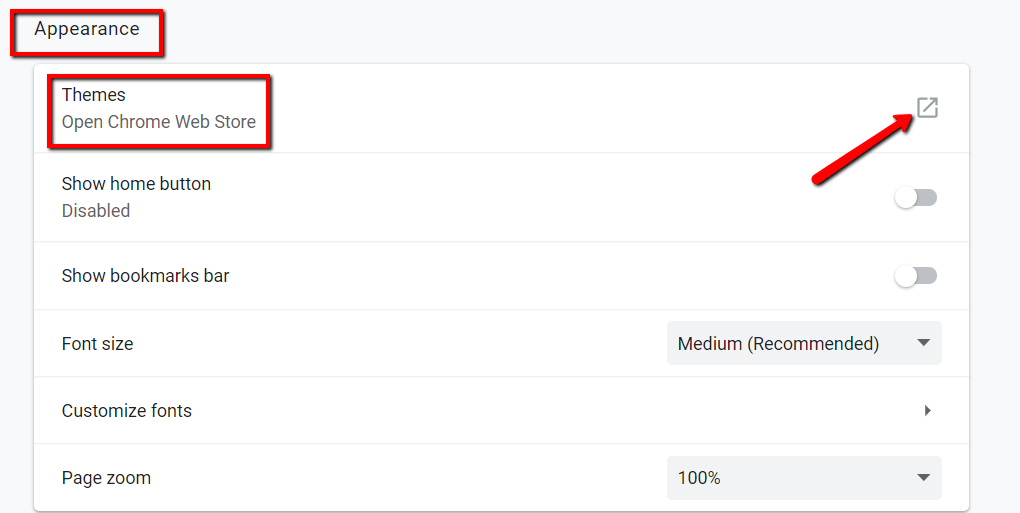
Agora, escolle un tema. Se tes un tema en mente, só tes que buscalo! Se queres ver os dispoñibles na galería, tamén podes navegar polas categorías.
De calquera xeito, fai clic no tema que desexes. Ao facelo, abrirase unha nova pestana que presenta ese tema.
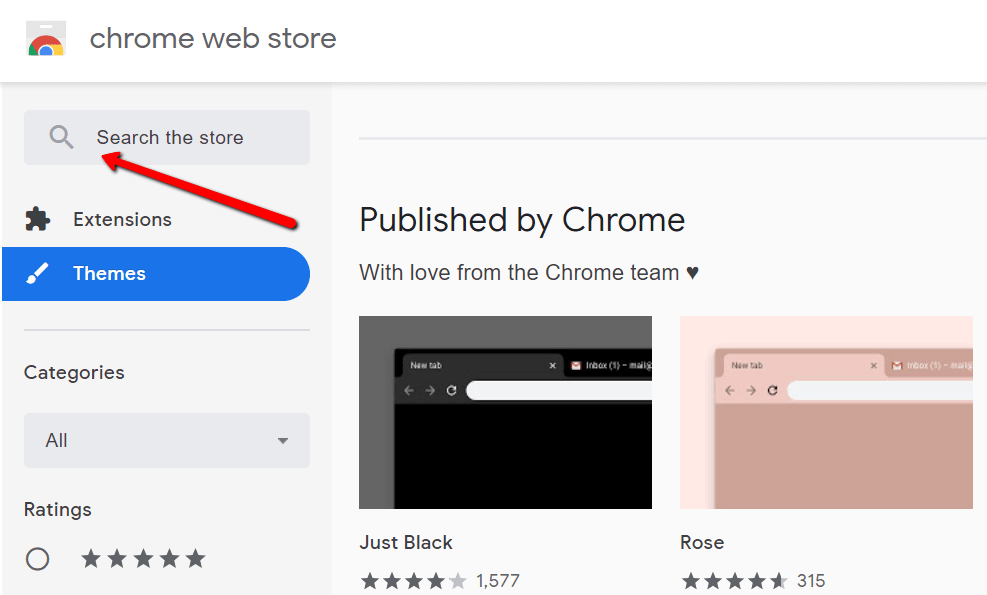
Unha vez que teñas un tema co que che guste, fai clic no botón Engadir a Chrome .
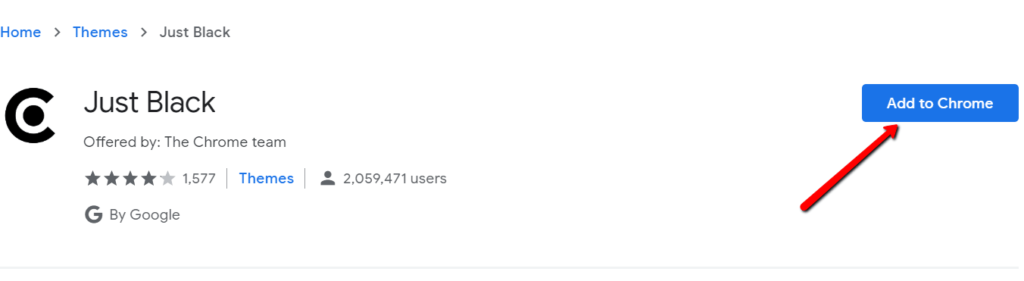
Agora podes desprazarte cara abaixo para ver unha visión xeral do tema escollido. Tamén é nesta área onde podes atopar información sobre a compatibilidade do tema co teu dispositivo.
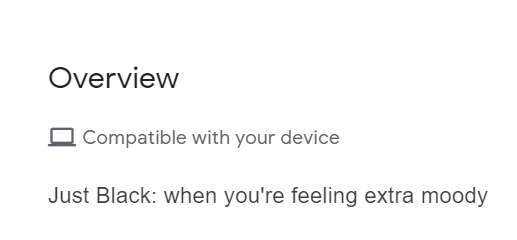
Agora podes gozar do teu novo tema! Deberías ver os cambios de cor na sección superior da xanela de Chrome e na páxina da nova pestana. Se non che gusta, sempre podes escoller outro tema da tenda. Só tes que facer clic en Desfacer para reverter os cambios.
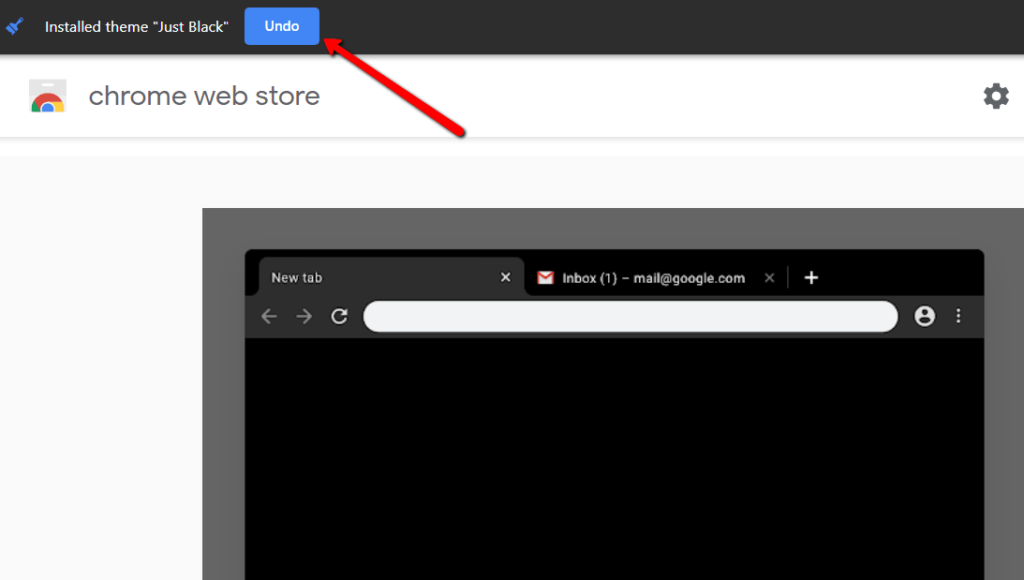
Se queres volver como era o teu tema, só tes que ir á sección Apariencia unha vez máis. Alí, escolla Restablecer os valores predeterminados .

Usando a túa propia imaxe de fondo
Tamén podes cambiar o fondo de Google coas túas propias fotos persoais e escoller as túas propias cores. Podes usar imaxes da túa familia, amigos e mascotas! Se non, elixe os que Google elixe para ti.
Para comezar, abre unha nova pestana en Chrome. A continuación, fai clic na icona da engrenaxe ou na ligazón Personalizar na parte inferior.
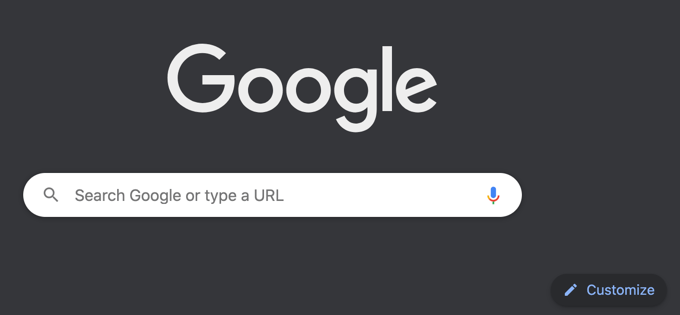
Ao facelo, aparecerá un menú que di Personalizar esta páxina . Aquí podes escoller como queres cambiar o teu fondo de Google. Podes cargar a túa propia imaxe. Só tes que escoller unha imaxe do teu ordenador.
Tamén podes ir con fondos de Chrome. Se escolle esta opción, aparecerá unha xanela. Alí podes repasar unha colección de excelentes deseños.
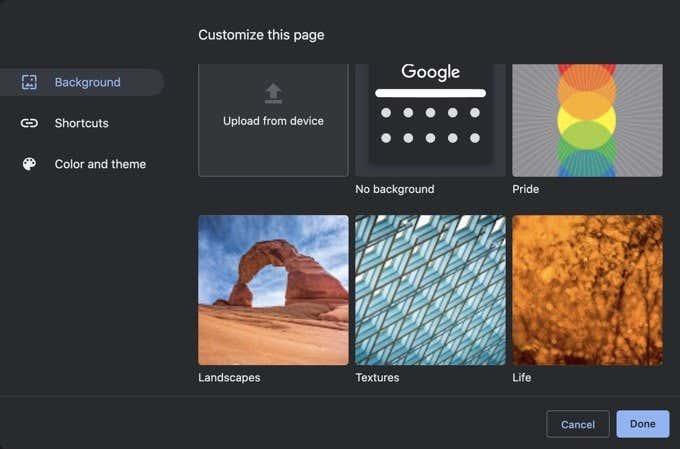
Fai clic en Cor e tema para escoller as túas propias cores para a xanela do navegador. Podes facer clic no círculo da parte superior esquerda coa ferramenta contagotas para escoller tamén as túas propias cores personalizadas.
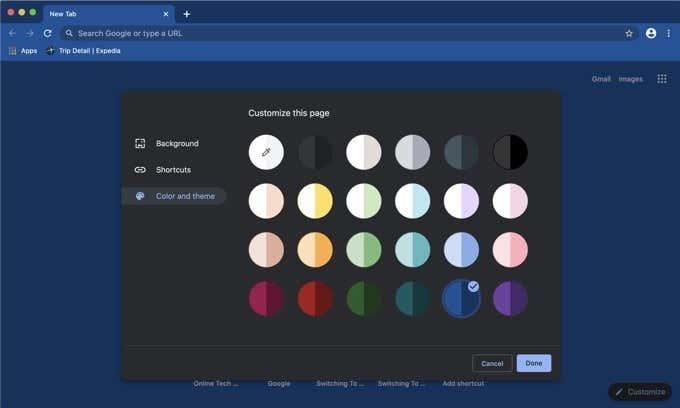
Se non che gusta o teu novo fondo, sempre podes volver ao orixinal. Para facelo, vai á icona da engrenaxe unha vez máis. Alí atoparás unha opción que che permite Restaurar o fondo predeterminado . Fai clic neste para desfacer os cambios.
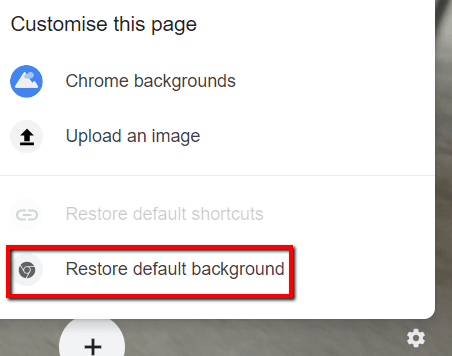
Con sorte, isto che axudou a cambiar o fondo de Google Chrome por algo máis desexable. Se tes unha personalización diferente en mente, avísanos nos comentarios e tentaremos axudar.